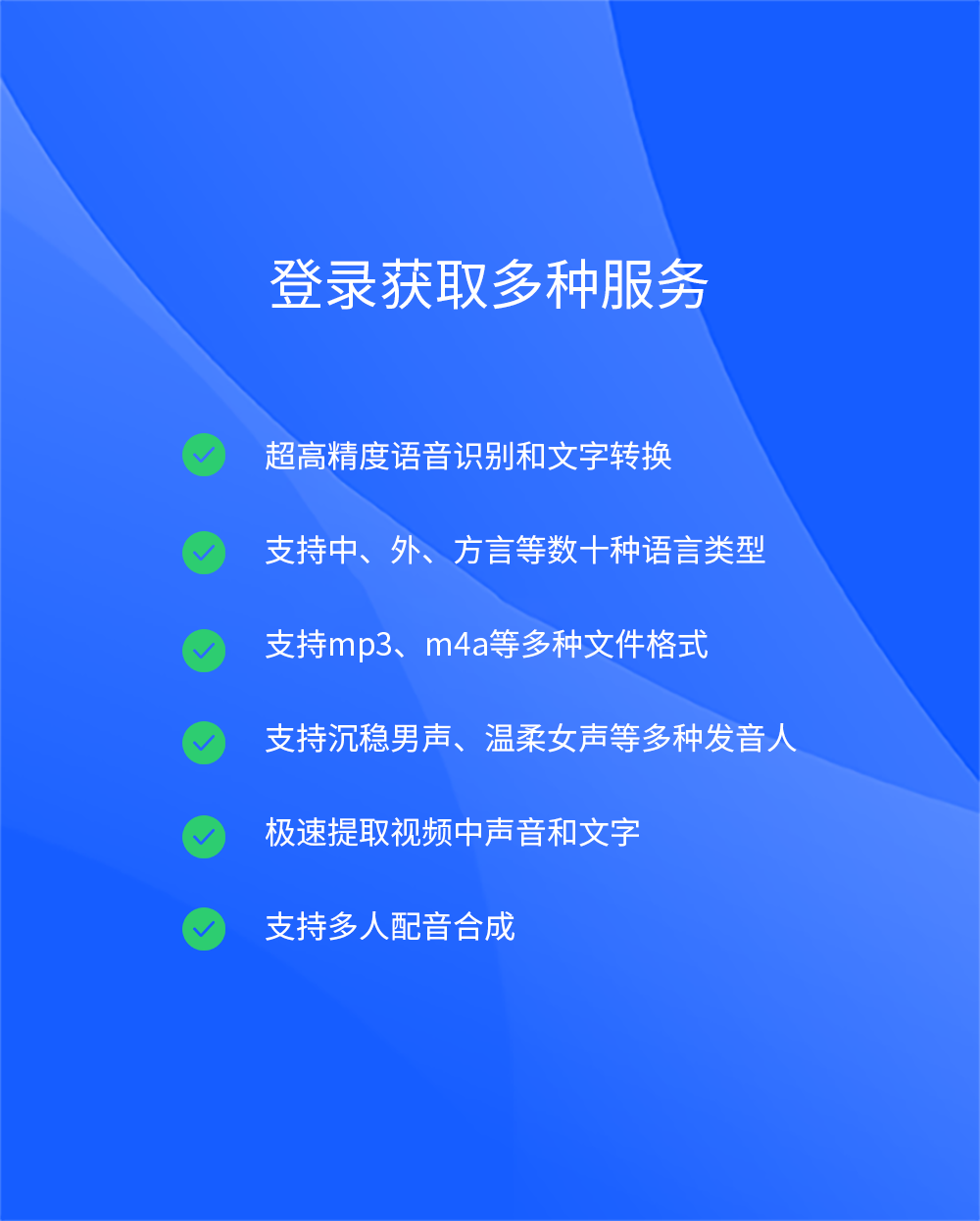怎么在手机上去除照片上的水印?日常生活中,我们常遇到照片附有水印,这会降低照片的观赏性,给分享带来不便。实际上,手机上有很多去除水印的方法,下面将为大家详细讲解六种相对来说比较实用技巧,一起来看下吧。

一、使用在线网页
图片去水印的问题,不管在手机还是电脑上都是比较常见的!因为它的操作难度比较大,所以很多用户总是会觉得无从下手。因此,首先给您介绍一个在线网页去水印照片水印的办法,也就是直接使用“JYWQ在线AI平台”来完成。它支持图片和视频水印的批量去除,其智能算法可以自动识别水印并精准移除,同时保留图片的原始清晰度,适合从普通用户到专业设计师的各种需求。
具体手机上去除照片水印的方法:
步骤1、首先,您可以在手机等移动电子设备中,直接打开JYWQ在线AI平台,并找到自己所需的功能。因为咱们这里是需要完成AI图像对比度增强的操作,所以直接在“图像处理AI”下拉菜单中的“图片去除水印”的具体选项。

步骤2、然后,点击“添加文件”的按钮,将需要去除水印的图像添加到里面,并且选择到需要水印的区域。这个时候网页自带的 AI 功能,会自动识别和处理图像中的水印区域。当然了,您也可以手动找到水印所在的位置。等待处理完成并且确认无误后,点击“开始下载”即可将其保存到合适的位置。

二、使用手机应用
其次,市面上有许多功能强大的图片编辑应用,能助我们轻松去除水印。以醒图为例,它提供了多样的修复工具。打开照片,点击修复功能,挑选合适的画笔尺寸,轻轻擦拭水印区域。软件会自动识别周围像素,填充至水印处。操作简便,处理效果也较为自然。此外,它还支持对已处理图片的局部进行细致调整,从而让去除水印后的照片更加理想,非常适合日常使用。

三、使用设备功能
现在,许多手机的系统自带了基础的图片修改功能。比如苹果手机,在“照片”应用里打开图片后,点击编辑,接着挑中标记功能。可以用里面的画笔,挑选和水印边缘相近的颜色,接着手动修改水印。尽管这种方法挺考验耐心和绘画技术的,但在紧急情况下还是挺管用的。另外,华为的智能手机具备类似特性,用户进入编辑页面后,通过涂鸦工具可以对水印进行一定程度的掩盖或美化。但这样的处理相对简单,遇到复杂的水印效果可能不尽如人意,尽管如此,它还是能在一定程度上解决一些问题。

四、使用编辑工具
此外,像Snapseed这样一款功能全面的图像编辑工具,也可以将一些比较简单的水印去除。使用时,先打开图片,接着挑选“修复”功能。随后,用指尖轻轻擦拭水印,软件便会迅速利用周围图像信息来遮盖它。这款软件对各类照片都有出色的处理能力,即便是那些画质高、细节多的照片,它也能处理得相当出色。

五、使用视频平台
当然了,抖音近期新增了图片编辑及去水印的功能。用户上传图片后,只需点击编辑图标,即可找到去除水印的选项。调整水印的尺寸和位置后,即可快速清除。这一功能对抖音常客而言,既方便又实用。目前通过它,用户可以轻松找到水印位置,并通过简单操作将其去除。此外,它还提供多种特效,去除水印后还能对照片进行美化。

六、操作注意事项
除了上面分享的五个方法以外,在使用这些方法消除水印时,需依据水印的具体特征挑选恰当的工具和手段。如果说水印呈现规则、色彩单一等特点,轻涂修补或许便能解决问题;反之,如果水印结构复杂,则可能需借助专业的软件来处理。另外,在完成照片处理后,请您务必认真查看结果。有时处理痕迹会很清晰,这时就得重新调整或进行更细致的修复。此外,还要确保图片保持原有质量,防止处理过度造成照片失真。

针对手机上去除照片上水印的六个方法,小编就为大家分享到这里了,希望您在看完之后所遇到的问题都能够被解决。最后总结来看:遇到带水印的照片,你们通常会用什么方法来处理?欢迎您直接在评论区与我们讨论交流下。温馨提示:如果您在使用JYWQ在线AI平台的时候遇到问题,请及时与我们联系,祝您手机上照片去水印操作成功。











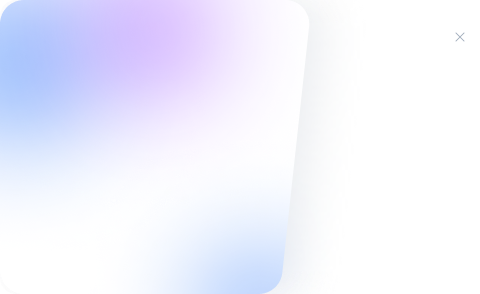
 不限下载次数
不限下载次数

 扫码支付
扫码支付